Vous recherchez une solution pour partager des fichiers en ligne en toute sérénité, loin des regards indiscrets ? Ne cherchez plus, OnionShare est l’outil qu’il vous faut ! Ce logiciel open source vous permet de partager des fichiers en utilisant le réseau Tor, réputé pour son anonymat à toute épreuve. Fini les tracas liés à la confidentialité de vos données, OnionShare vous offre une expérience de partage sécurisée et simplissime. On vous explique tout !
Tor, le réseau de l’anonymat par excellence
Avant de vous présenter OnionShare en détail, faisons un petit détour par le réseau Tor. Ce réseau, dont le nom est l’acronyme de « The Onion Router » (le routeur oignon), est un système sophistiqué qui permet de naviguer sur Internet de manière anonyme.
Imaginez un oignon (sans l’odeur, on vous rassure !) avec des tonnes de couches qui s’emboîtent les unes dans les autres. C’est exactement ce que fait Tor : il ajoute des couches de chiffrement successives à vos données, rendant le suivi de votre activité en ligne plus dur que de trouver une aiguille dans une botte de foin. C’est ce même réseau qu’OnionShare utilise pour garantir un partage de fichiers en toute discrétion.
OnionShare, le couteau suisse de la confidentialité en ligne
OnionShare est bien plus qu’un simple outil de partage de fichiers. C’est une véritable solution complète pour protéger votre vie privée en ligne. Développé par Micah Lee, ce logiciel open source s’inspire du livre de Glenn Greenwald, journaliste américain, qui décrit les difficultés qu’il a rencontrées pour obtenir les copies de fichiers de la NSA d’Edward Snowden d’un collègue journaliste.
Disponible sur Windows, Mac, Linux, Android et iOS, OnionShare vous permet de partager des fichiers de manière ultra-sécurisée grâce à sa compatibilité avec le réseau Tor. Mais ce n’est pas tout ! Le logiciel offre également la possibilité d’héberger un site web sur Tor, parfaits pour publier du contenu de façon anonyme. Et si vous avez besoin d’échanger des messages sensibles, OnionShare intègre une fonction de chat sécurisé pour dialoguer en toute tranquillité.
Avec ses nombreuses fonctionnalités de sécurité, comme la possibilité de définir des mots de passe, des dates d’expiration et des limites de téléchargement, OnionShare vous donne un contrôle total sur vos partages. C’est un véritable couteau suisse numérique, idéal pour tous ceux qui cherchent à préserver leur confidentialité en ligne.
Tutoriel : Comment utiliser OnionShare
Le fonctionnement d’OnionShare est un jeu d’enfants ! Voici un tutoriel pas à pas pour partager vos fichiers en toute sécurité :
- Commencez par télécharger OnionShare sur votre appareil.
- Lancez OnionShare et activez l’option « Se connecter automatiquement à Tor ».
- Cliquez ensuite sur « Connexion à Tor » pour établir la connexion.
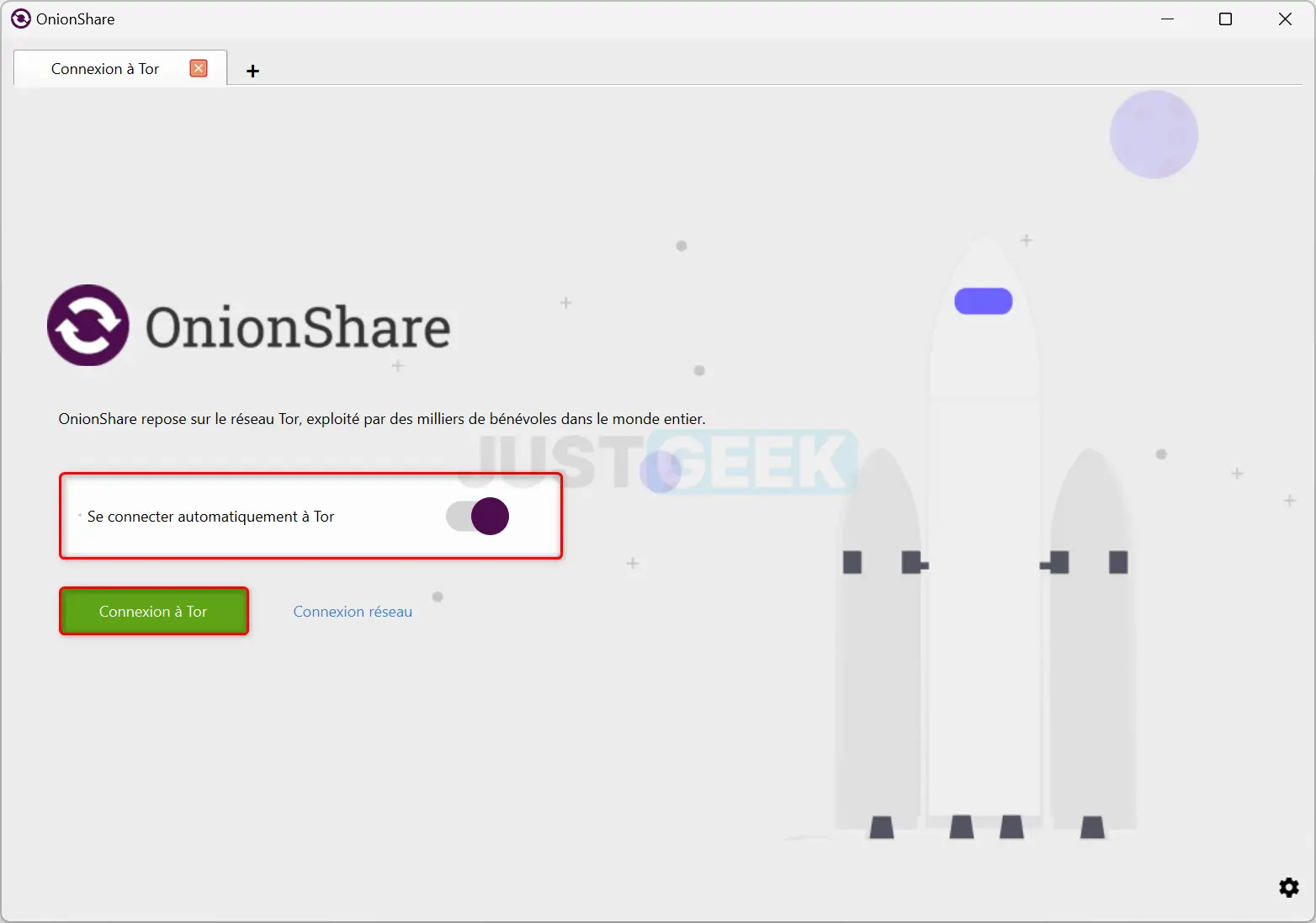
- Dans le menu principal, sélectionnez « Lancer le partage ».
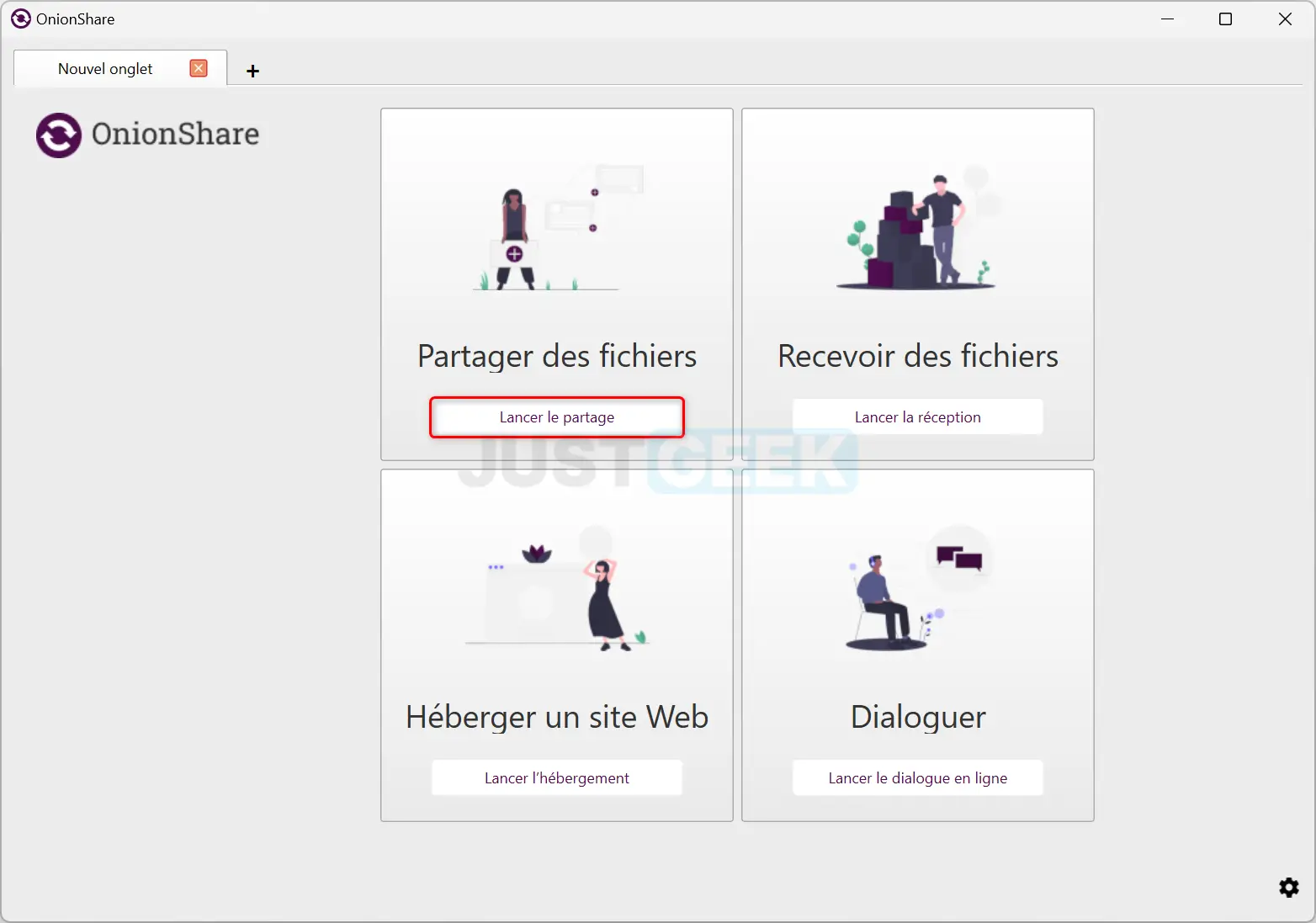
- Glissez-déposez les fichiers que vous souhaitez partager dans l’interface d’OnionShare, ou cliquez sur « Ajouter » pour les sélectionner manuellement.
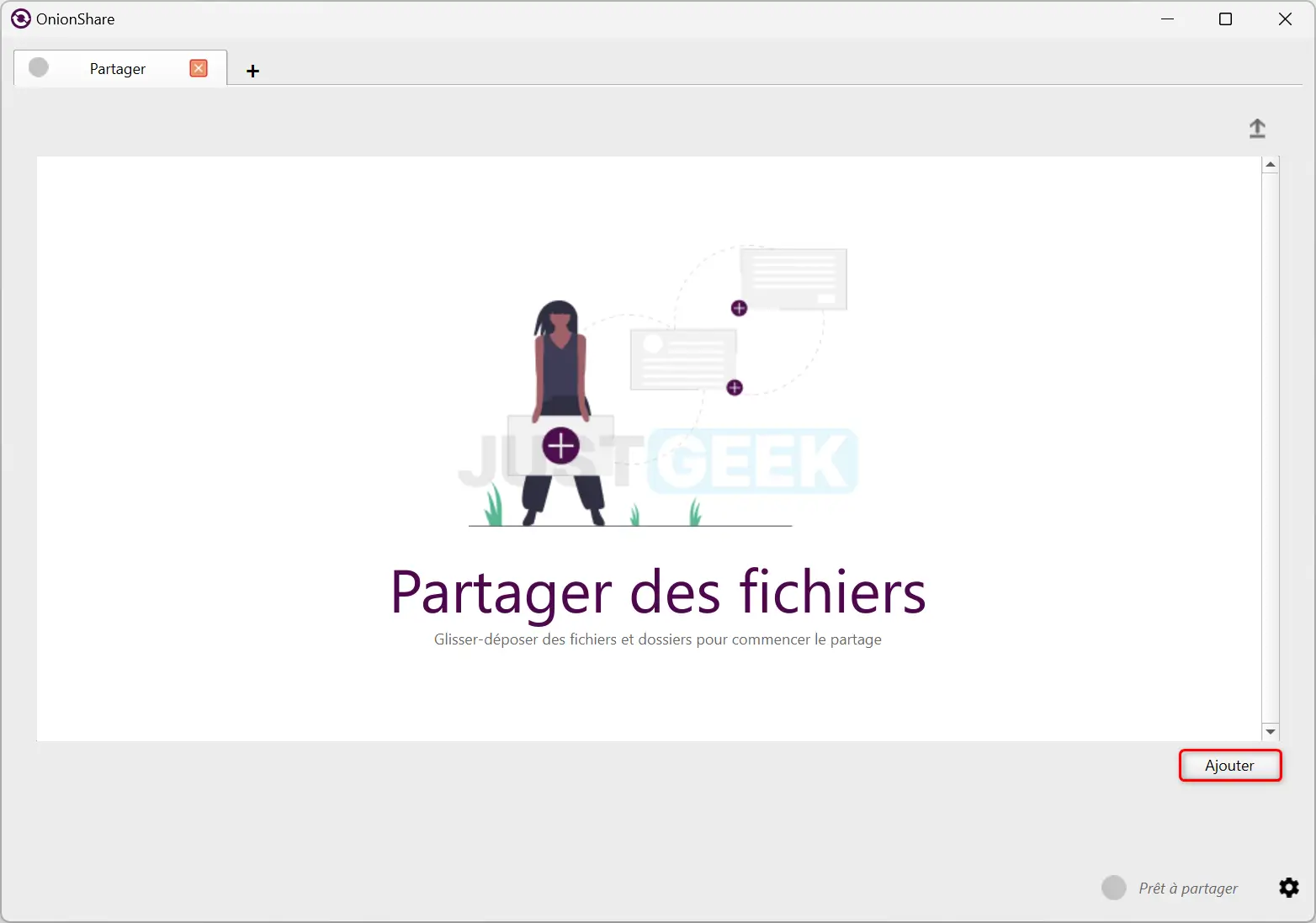
- Configurez les options de partage selon vos préférences. C’est vous qui décidez !
- Définissez éventuellement une heure de début et de fin pour le service oignon.
- Décidez si le partage doit cesser une fois les fichiers envoyés (décochez cette option pour permettre le téléchargement de fichiers individuels).
- Choisissez si vous voulez toujours ouvrir cet onglet au démarrage d’OnionShare.
- Indiquez si le service OnionShare est public (cela désactive la clé privée).
- Personnalisez le titre de la fenêtre de partage si vous le souhaitez.
- Quand tout est prêt, cliquez sur « Commencer le partage » pour lancer la procédure. OnionShare génère alors une URL de partage unique et une clé privée.
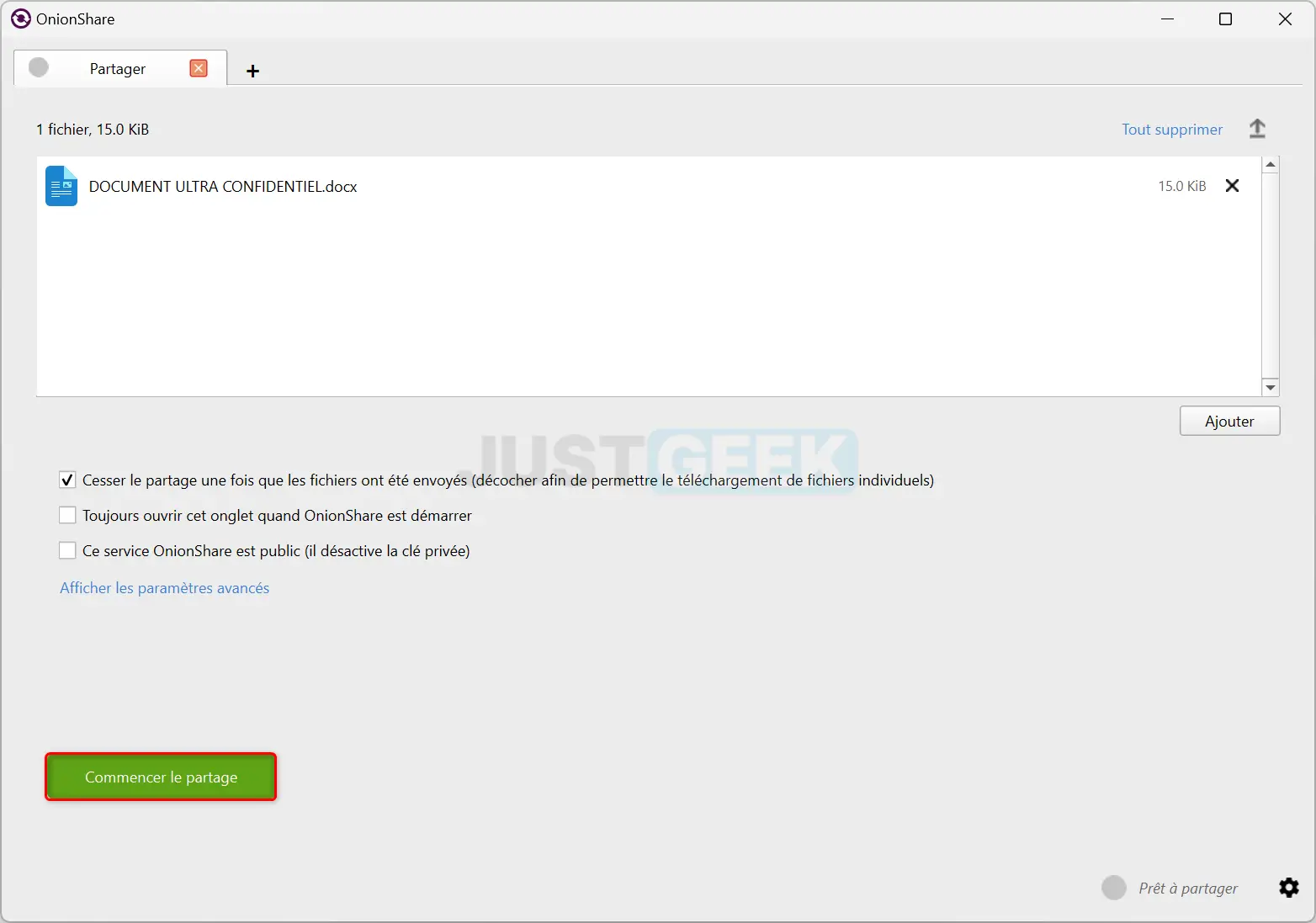
- Transmettez ces informations à vos destinataires par un canal sécurisé (messagerie chiffrée, etc.).
- De leur côté, vos destinataires devront ouvrir le navigateur Tor, coller l’URL de partage dans la barre d’adresse et saisir la clé privée lorsqu’elle leur sera demandée.
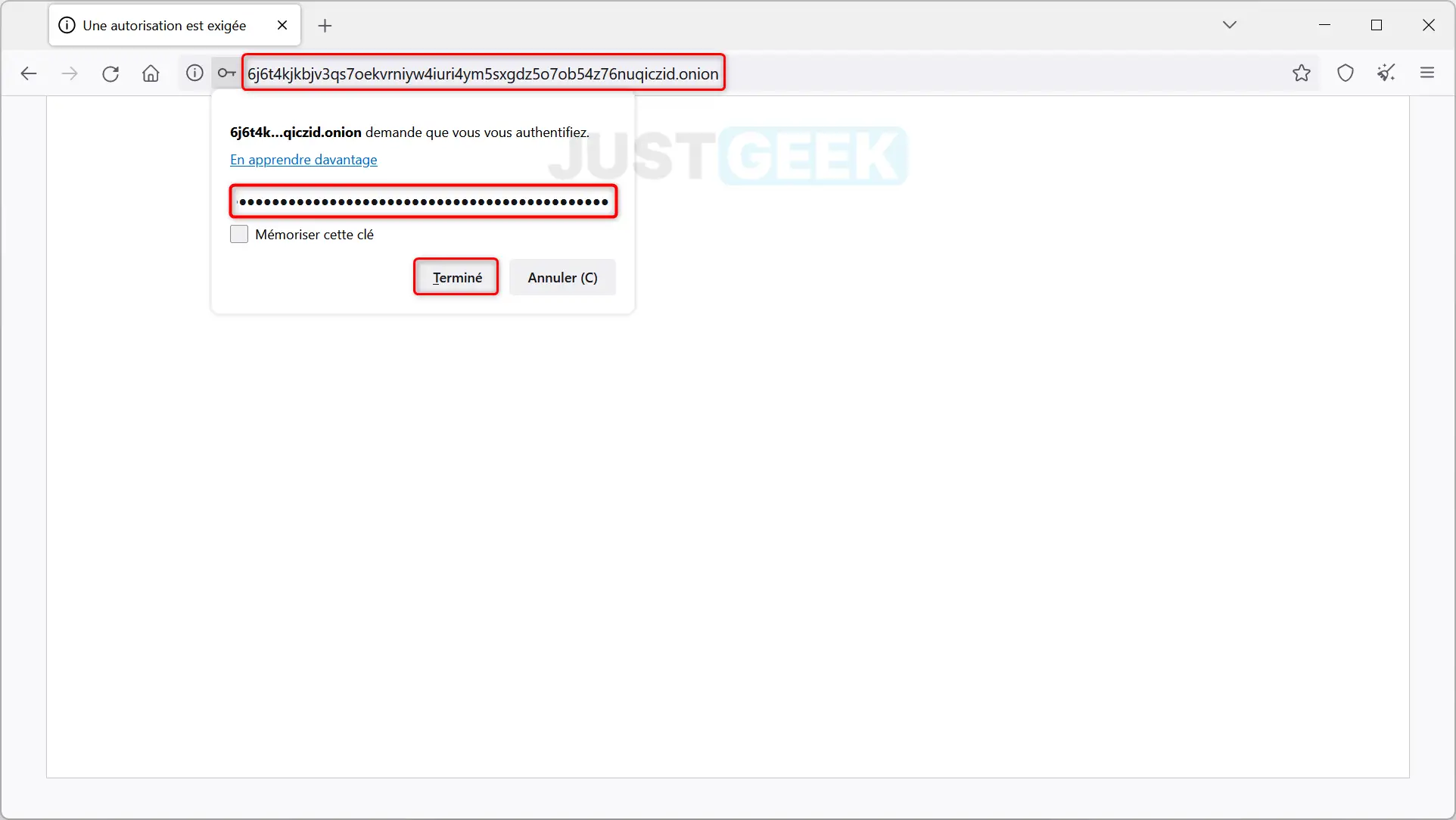
- Une fois connectés, vos destinataires verront la liste des fichiers que vous avez partagés. Ils pourront les télécharger en cliquant simplement sur le bouton « Download Files ».

- Quand vous voudrez mettre fin au partage, cliquez sur « Arrêter le partage » dans OnionShare. Les fichiers ne seront plus accessibles.
✅ Et voilà, c’est aussi simple que ça !
En résumé, pourquoi choisir OnionShare ?
Si vous recherchez une solution fiable et sécurisée pour partager des fichiers en ligne, OnionShare est incontestablement le choix idoine. Avec sa facilité d’utilisation, ses options de partage avancées et sa confidentialité renforcée grâce au réseau Tor, ce logiciel a tout pour plaire. Que vous soyez un particulier soucieux de protéger ses données personnelles ou une entreprise manipulant des informations sensibles, OnionShare saura répondre à vos attentes. Alors n’hésitez plus, rejoignez la communauté des utilisateurs d’OnionShare et découvrez une nouvelle façon de partager vos fichiers en toute sérénité !
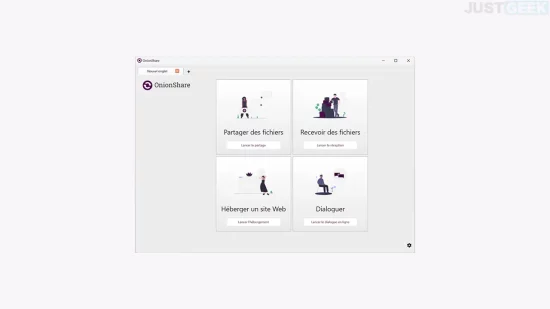






Bonjour,
Super intéressant, il bug sur mon Win7 apparemment (à voir). Pouvez-vous nous expliquer l’hébergement web, qui me plaît beaucoup, et sans doute à d’autres lecteurs aussi. Avec mes remerciements.
Bien cordialement
Eric
Bonjour Eric,
Oui, bien sûr. Je ne l’ai pas fait dans cet article, car le but premier de cette application est le partage de fichiers via le réseau Tor, mais je peux tout à fait rédiger un petit paragraphe à ce sujet.